BlueStacks App Player es una herramienta que permite ejecutar aplicaciones Android en nuestro PC a través de una cómoda interfaz. Desde su menú podremos gestionar todas las características de nuestro dispositivo virtual, así como descargar e instalar todo tipo de apps en cuestión de segundos, como si lo hiciéramos directamente desde nuestro terminal Android.
Esta utilidad nos permitirá utilizar nuestro Windows como si de un terminal Android normal y corriente se tratase, por lo que cualquier usuario podrá hacer uso de ella sin necesidad de configurar nada en especial ni tener conocimientos previos sobre emuladores. Una vez que accedamos podremos descargar apps como lo haríamos en nuestro propio dispositivo y trabajar o jugar con ellas sin problemas de compatibilidad. Para bajar aplicaciones tendremos varias opciones: recurrir a la propia tienda de aplicaciones asociada a Bluestacks, acceder a Google Play desde el navegador virtualizado o descargándolas en formato APK. En cuanto al resto de opciones, el comportamiento es igual al de un terminal Android real.
Una de las ventajas de esta utilidad es que podremos grabar nuestras partidas para compartidas con todo el mundo, pudiendo realizar gameplays de alta calidad. Además, nos permitirá hacer uso de las imágenes alojadas en Windows para compartirlas en cualquiera de nuestras redes sociales, algo que nos facilitará nuestro día a día si trabajamos desde el PC. Por otro lado, también podremos seguir escuchando música con una app abierta en segundo plano mientras abrimos cualquier otra; haciendo de Bluestacks una herramienta perfecta para virtualizar Android en nuestro sistema operativo sin errores o problemas de cualquier tipo.
En cuanto al sistema de control, podremos utilizar el cursor de ratón para realizar gestos táctiles o mapear determinadas acciones a nuestro teclado, aunque siempre podremos usar un gamepad externo o recurrir a las propias funciones táctiles en caso de que estemos utilizando un tablet o PC con pantalla con tal funcionalidad. De igual modo, su panel es muy compacto y natural, haciendo de la herramienta una utilidad muy cómoda de usar y bastante sencilla.
En cuanto al nivel de compatibilidad, BlueStacks App Player es capaz de correr todo tipo de aplicaciones, e incluso videojuegos modernos. No importa los recursos que consuma, ya que la herramienta te brindará más de dos Gb de RAM con los que podrás disfrutar de cualquier juego. Estamos ante una utilidad fantástica que brinda un auténtico mundo de posibilidades a cualquier usuario de PC, que podrá usar todo tipo de apps, procedan de donde procedan.
Preguntas frecuentes
¿Como habilitar la virtualización en BlueStacks App Player?
Habilitar la virtualización en BlueStacks App Player resulta un proceso simple. Bastará con acceder a la BIOS para pulsar en F7 y entrar en la configuración de la CPU. Tras esto, solo marcaremos como habilitada la tecnología de virtualización Intel.
¿Cómo instalar un APK en BlueStacks App Player?
Instalar un APK en BlueStacks App Player no supone ninguna complicación. La forma más simple es bajar el fichero desde Uptodown y posteriormente arrastrarlo, desde la computadora al emulador, para disfrutar del juego o app en PC.
¿BlueStacks App Player es seguro?
Sí, BlueStacks App Player es seguro. Con este emulador no pondrás en peligro tu privacidad. El ejecutable está libre de virus, por lo que tan solo tendrás que instalarlo para disfrutar de juegos de Android en PC de manera segura.
¿Cómo cambiar de región en BlueStacks App Player?
Para cambiar de región en BlueStacks App Player tendrás que presionar las teclas Ctrl+Shift+K. Esto te permitirá abrir un mapa desde el que podrás seleccionar la ubicación a través de la que te interesa realizar la conexión del emulador.

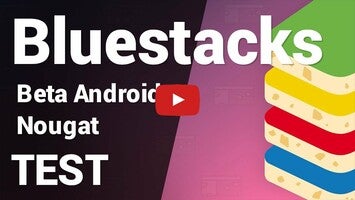
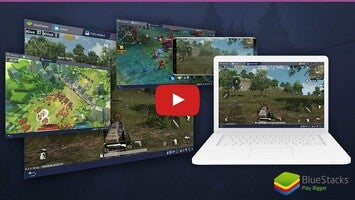

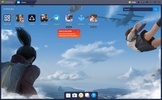
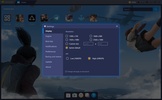
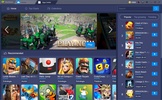
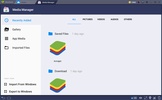



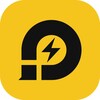




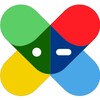











Comentarios
Gracias por la actualización
Muy bueno
¿Por qué no puedo configurar el control en el teclado de la PC en Windows 11? No se guarda cuando marco editar control, en el dpad.
Es genial
Está chido
excelente este en sistema